iOS 18에서 Apple은 휴대폰에서 음악이 재생되는 동안 비디오를 녹화하는 옵션을 추가했습니다. 즉, iOS 18 이상을 사용하는 경우 빠른 캡처 기능을 사용하여 음악이 있는 비디오를 녹화하는 것과 관련된 해결 방법이 더 이상 필요 없습니다. 그리고 해결 방법이 비디오 설정을 조정할 수 없어서 매우 제한적이었기 때문에 좋은 소식입니다. 하지만 iOS 18에서는 번거로움 없이 배경 음악이 있는 비디오를 직접 녹화할 수 있습니다.
비디오의 배경에서 음악을 허용/불허하도록 켜거나 끌 수 있는 설정이 있습니다. 비디오와 함께 사운드를 녹음하는 옵션은 현재 기본적으로 활성화되어 있지만 안정적인 버전이 나올 때까지 변경될 수 있습니다.
- iOS 18을 실행하는 iPhone에서 설정 앱을 엽니다.
- ‘카메라’로 가세요.
- ‘사운드 녹음’ 옵션을 탭하세요.
- ‘오디오 재생 허용’ 토글이 활성화되어 있는지 확인하세요.
- 이제 Apple Music 등 선호하는 음악 앱으로 가서 비디오의 배경음악으로 사용할 노래를 재생하세요.
- 카메라 앱을 열고 하단 뷰파인더에서 ‘비디오’로 전환하세요.
- 오디오가 재생을 멈추지 않는다는 것을 알 수 있을 것입니다. 녹화를 시작하기 전에 액션 모드, 해상도, 형식, 카메라 렌즈 전환과 같이 원하는 설정을 변경할 수 있습니다. 이전에 언급한 해결 방법으로는 렌즈를 제외하고는 다른 설정을 변경할 수 없었습니다.
- 비디오를 녹화하는 동안 컨트롤 센터에서 노래를 재생/일시 중지하거나 변경할 수도 있으며 비디오는 중지되지 않습니다. 안타깝게도 카메라 앱의 Dynamic Island에서 음악 컨트롤에 액세스할 수 없지만 컨트롤 센터를 연 후에는 액세스할 수 있습니다.
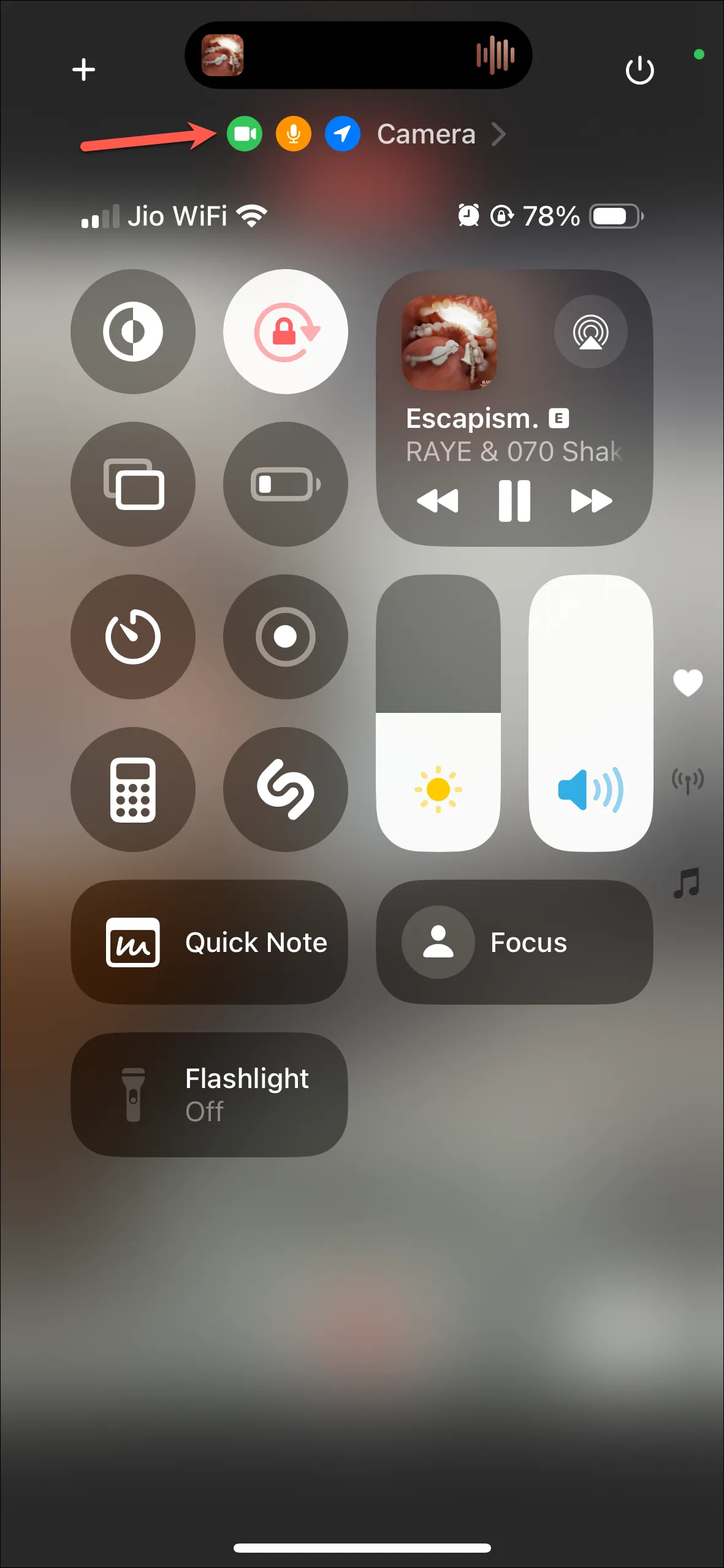
답글 남기기